
가장 큰 Apple Stores - App Store, iBooks Store 및 iTunes Store - 엄청난 양의 콘텐츠가 포함되어 있습니다. 그러나 예를 들어, 앱 스토어에서 모든 개발자가 습득 한 응용 프로그램이나 게임이 완전히 응답하지 않는 연결에서 모든 개발자가 정직하지는 않습니다. 바람에 던져진 돈? 아니요, 당신은 여전히 구매를 위해 돈을 반환 할 수있는 기회가 있습니다.
불행히도 Apple은 Android에서 수행 된 것처럼 저렴한 리턴 시스템을 구현하지 않습니다. 이 운영 체제에서는 획득을 한 경우 전체 15 분 동안 구매를 테스트 할 수 있으며 요구 사항을 완전히 충족시키지 못하면 문제없이이를 반환해야합니다. Apple은 구매를 위해 돈을 돌려 줄 수 있지만 다소 복잡합니다.
내부 상점 중 하나에서 구매를위한 돈 반환 iTunes
최근에 완료되면 구매를 위해 돈을 돌려 줄 수 있습니다 (최대 주). 또한이 방법이 너무 자주 의지해서는 안된다는 것을 고려할 때도 가치가 있습니다. 그렇지 않으면 거절이 발생할 수 있습니다.방법 1 : iTunes.
- 탭으로 iTunes를 클릭하십시오 "계정" 그런 다음 섹션으로 이동하십시오 "보다".
- 정보에 액세스하려면 Apple ID에서 암호를 지정해야합니다.
- 블록에서 "쇼핑 기록" 버튼을 클릭하십시오 "모든 것".
- 화면에는 취득한 게임 및 응용 프로그램 목록이 내림차순으로 표시됩니다. 원하는 것을 찾아 "Still"버튼의 오른쪽을 클릭하십시오.
- 응용 프로그램 자체에서 "문제점보고"를 선택하십시오.
- 브라우저가 시작되므로 Apple 웹 사이트로 리디렉션합니다. Apple ID 데이터를 입력해야합니다.
- 문제를 지정 해야하는 다음 창이 표시되고 설명을 작성하십시오 (환불을 받으려면). 입력이 끝나면 버튼을 클릭하십시오 "보내다".
- 이제 요청을 처리 할 때까지만 기다릴 수 있습니다. 답변은 만족스러운 솔루션의 경우뿐만 아니라 이메일로 가고, 카드로 돌아갑니다.
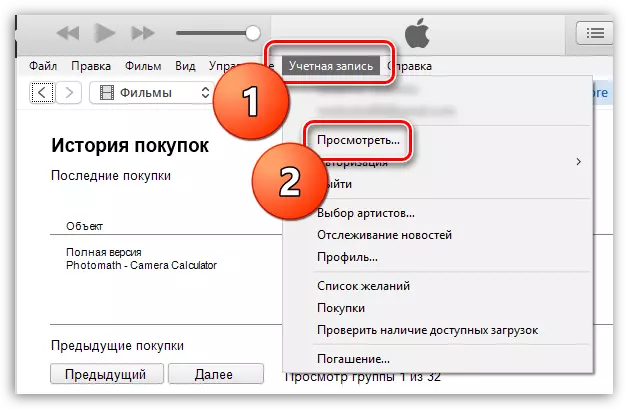
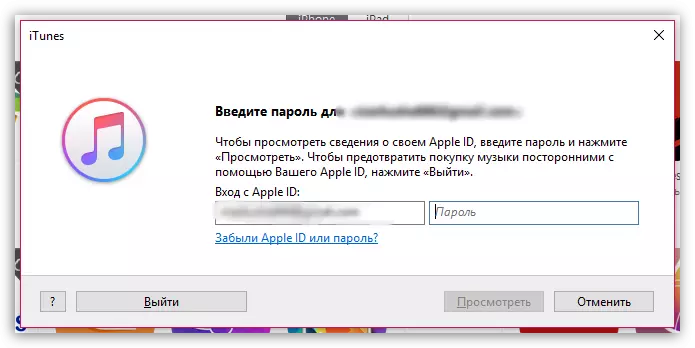
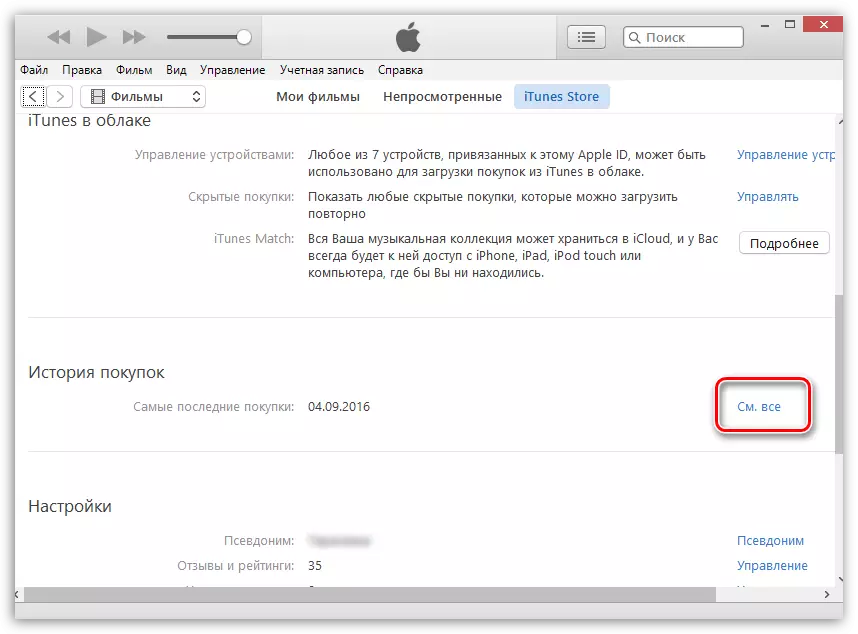
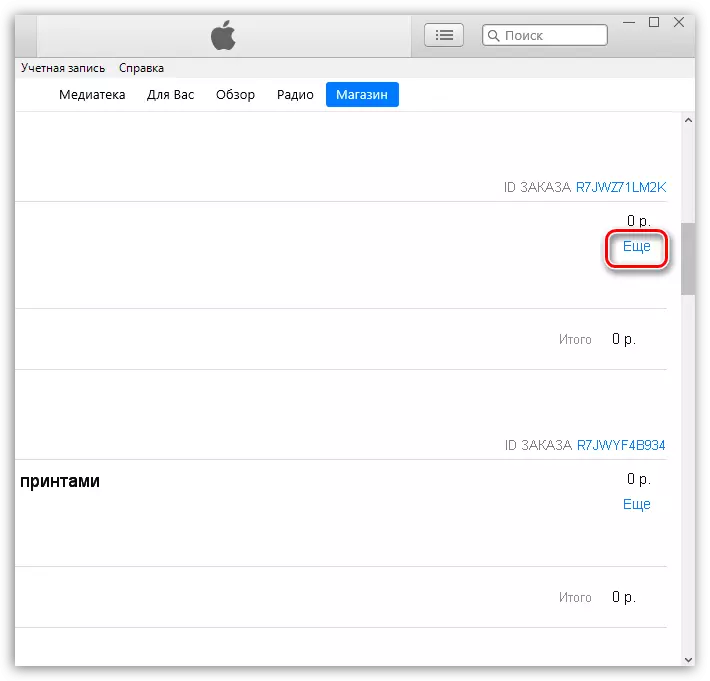
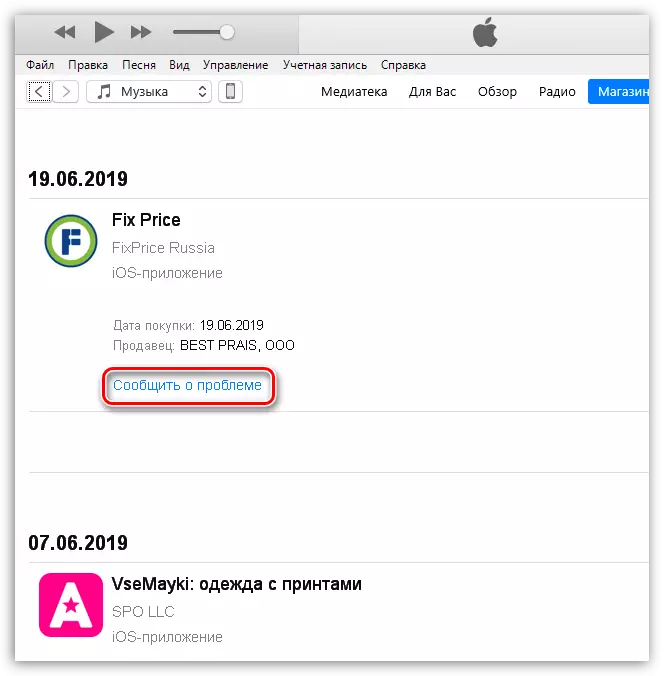
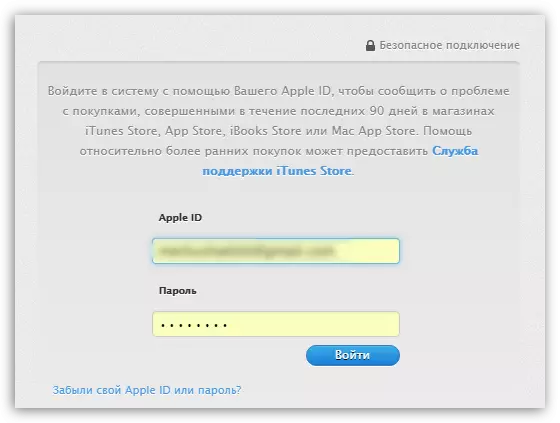
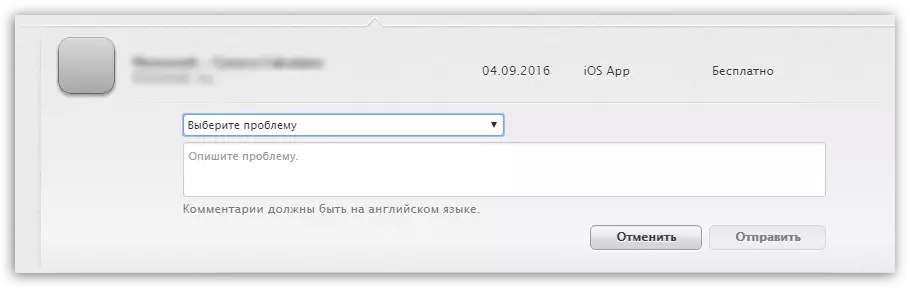
방법 2 : Apple 사이트
이 방법에서는 환불 응용 프로그램이 브라우저를 통해 독점적으로 수행됩니다.
- 페이지로 이동하십시오 "이슈 보고서".
- 권한 부여 후 창 상단에서 구매 유형을 선택하십시오. 예를 들어, 탭으로 이동하기 때문에 게임을 구입했습니다. "응용 프로그램".
- 구매 오른쪽에 버튼을 클릭하십시오 "신고하기".
- 추가 메뉴가 펼쳐지는 것이 펼쳐져 돌아갈뿐만 아니라 원하는 것 (실패한 오류에 대한 돈을 돌려줍니다).
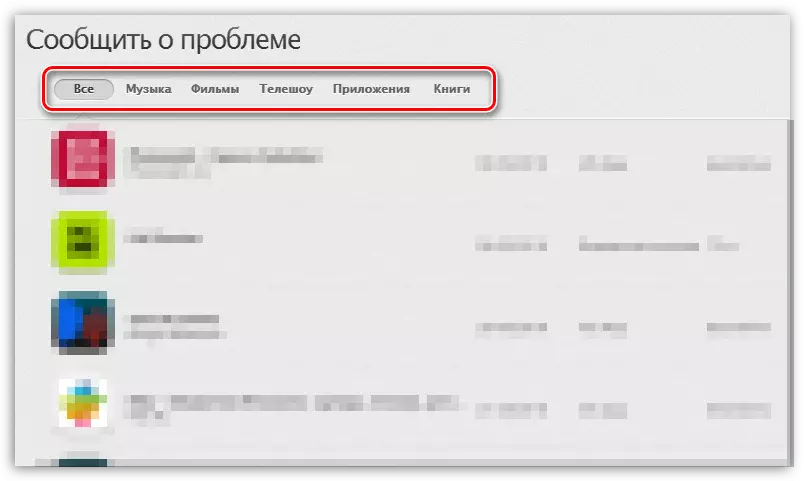
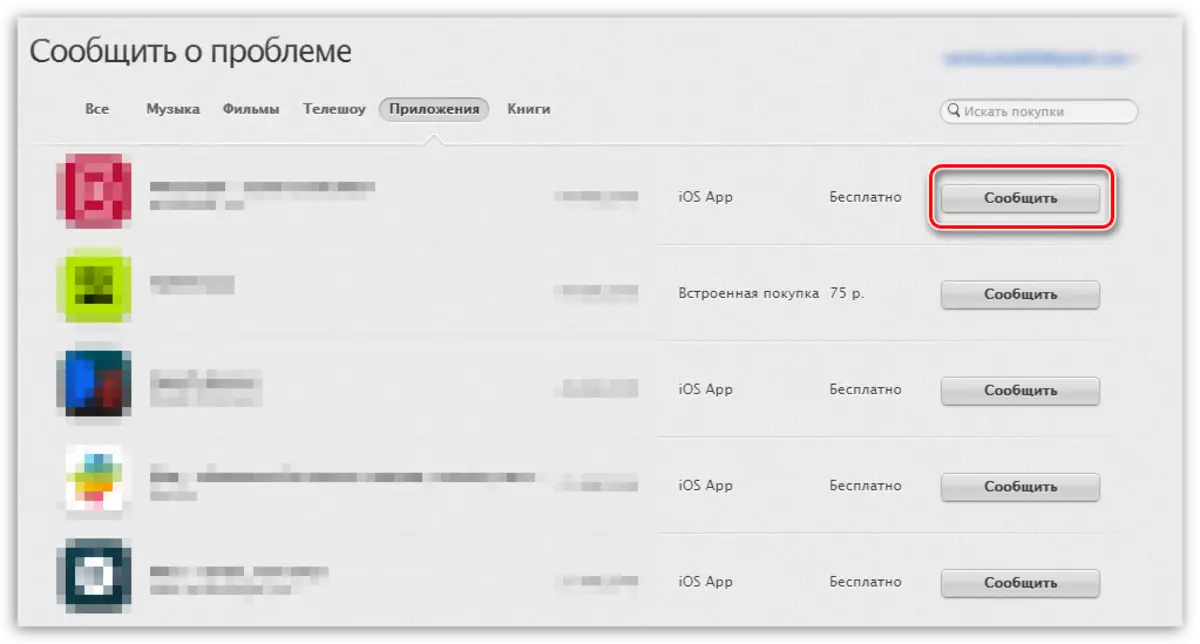
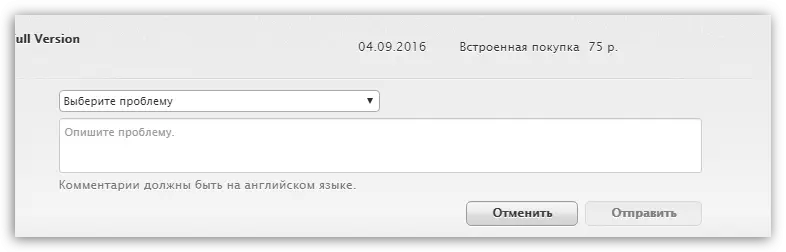
방법 3 : 구독 취소
iTunes Store의 많은 서비스 및 응용 프로그램은 구독을 제공합니다. 예를 들어, Apple Music Service는 수백만 트랙에 액세스하고 업로드가 컴포지션 및 앨범을 장치로 좋아했습니다. 이러한 모든 기능은 청구 일의 사용자 카드에서 자동으로 작성 될 소규모 가입 비용을 위해 사용자가 사용할 수 있습니다. 쓰기를 일시 중지하려면 구독이 취소해야합니다.
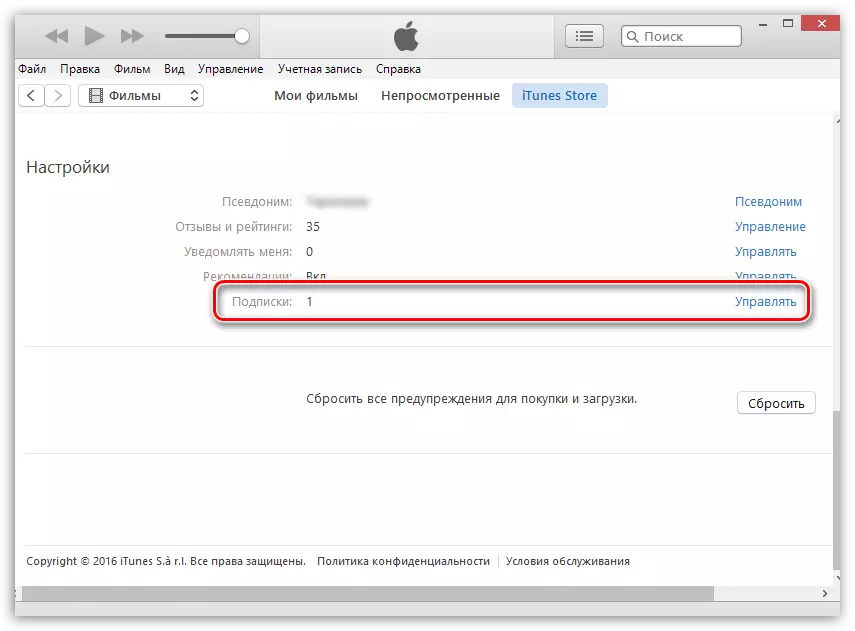
자세히보기 : iTunes에서 구독을 취소하는 방법
Apple이 긍정적 인 솔루션을 수락하면 돈이 카드로 돌아가고 구입 한 상품이 더 이상 사용할 수 없습니다.
